Vejledning til rydding af Cortana-søgehistorik i Windows 10
Siden tilstedeværelsen af Windows 10 i en verden af teknologi, skifter mange Windows-brugere fra tidligere versioner til Windows 10.
Moderne brugergrænseflade, men stadig enkledet er i stand til at fange alle. Windows 10-brugere skal være velkendte, hvis du hører ordet "Cortana". Ja, denne personlige virtuelle assistent kan hjælpe alle brugeraktiviteter.
Dog er Cortana ikke endnu tilgængelig iIndonesisk sprog. Derfor skal brugerne bruge engelsk som et kommunikationsværktøj, der er i stand til at få Cortana til at forstå de kommandoer, hans master har givet. For eksempel, når en bruger ønsker at åbne et program, behøver brugeren ikke at bryde sig med at lede efter applikationen. Brugere behøver kun at give input i form af lyd.
Nå, aktiviteterne i søgningenvil blive gemt af Cortana som yderligere oplysninger for ham for at lære brugerens vaner. For dem af jer, der vil rydde Cortanas søgehistorik, behøver du ikke bekymre dig.
I denne lejlighed vil jeg forklare, hvordan man let sletter Cortanas søgehistorik i Windows 10. Se forklaringen nedenfor.
Sådan ryddes Cortana-søgehistorik på Windows 10
Cortana er en virtuel assistent der kanlære brugernes eller deres arbejdsgiveres vaner. Jo mere information han kan modtage, jo bedre er han til at udføre instruktionerne fra hans skibsfører.
Med Cortana behøver brugerne kun at give kommandoer til Cortana kun via stemme. Så brugeren behøver ikke at skrive teksten igen.
Som vi ved, er alle ordrervi giver vil blive gjort af ham. Faktisk er Cortana også ofte udråbt som en virtuel kæreste for sine brugere. Hvorfor er det? Fordi denne virtuelle assistent er i stand til at forkæle sine brugere og uden at nægte, hvad brugerne naturligvis får at vide.
Sådan ryddes Cortanas søgehistorik på Windows 10:
1. Åbn indstillinger ved at højreklikke på Windows-ikonet på proceslinjen og derefter vælge Indstillinger.

2. Når Windows-indstillingerne er åbne, skal du venligst Vælg Privatliv.

3. Næste vælg Tale, farve og indtastning > derefter Klik på Sluk for taletjenester og indtast forslag.

4. Det er vigtigt at vide, når brugeren bekræfter slukket, brugeren ikke kun kan stoppe søgehistorikken, men også kan stoppe Cortana-forslaget og Cortana online data, Derfor venligst Klik på Sluk hvis du er blevet enige om at stoppe disse tre ting.
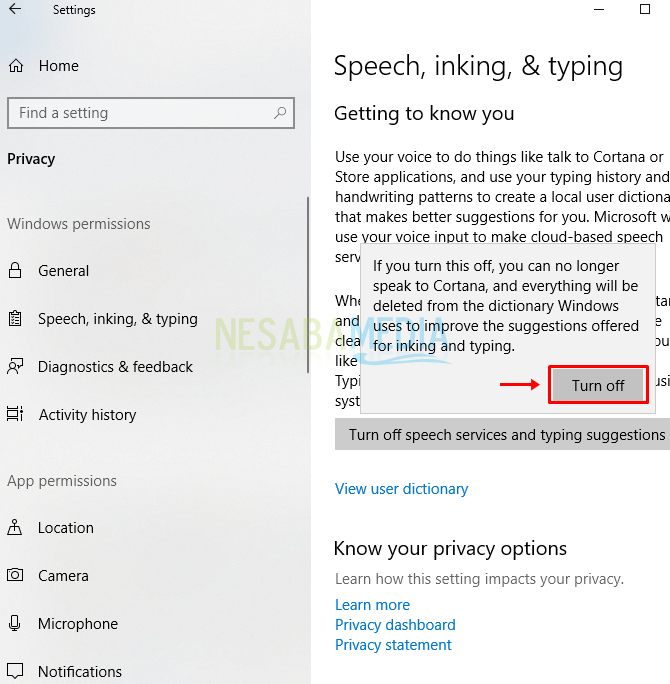
5. Derefter Vælg Vis brugervejledning.
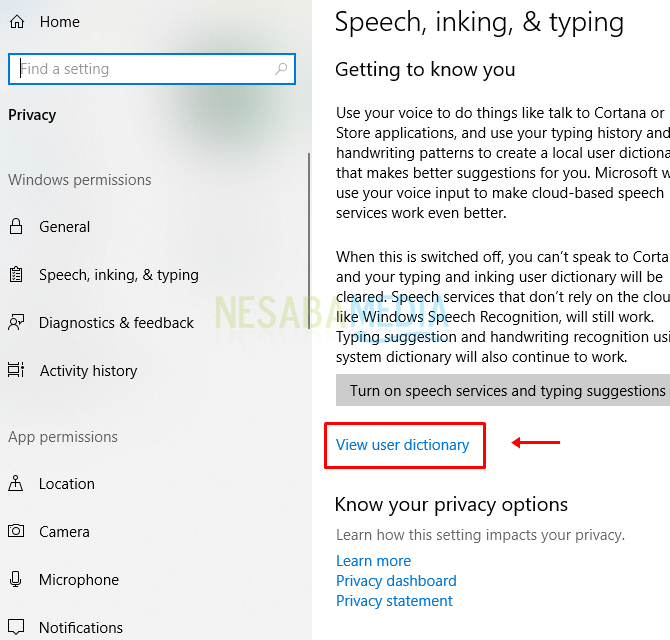
6. I dette afsnit kan brugeren slette en ordbog eller ordbog, der kan gøre Cortana bedre til at give indtastningsforslag og stemmegenkendelse af det anvendte sprog. Hvis du accepterer at slette det, så Klik på Ryd ordbog.

7. Tilføjelse: Hvis du vil genoplive eller tale service, indtaste suggestion, gemme søgehistorik, så bedes du venligst klik igen Tænd for taletjenester og skriv forslag > Hvis du er enig, skal du fortsætte med det Klik på Tænd.

Let er ikke en måde at rydde søgehistorik påCortana på Windows 10? Hvis du nu ønsker at gøre Cortana-oplevelsen bedre, skal du ikke rydde Cortanas søgehistorik. Fordi dette kan få Cortana til at genkende sine brugers vaner fra begyndelsen igen.
I det væsentlige er Cortana ikke bare detsøg kun, men kan bestille dig mad, drikkevarer, minde mødeplanen, indstille en alarm, kigge efter et sted osv. Ved at indsamle oplysninger, der er indhentet fra det input, der er leveret af dets brugere, vil Cortanas søgeresultater i stigende grad blive udviklet og nøjagtige.
Således artiklen om hvordan man rydder Cortanas søgehistorik på Windows 10. Forhåbentlig er denne artikel nyttig for dig. Besøg Nesabamedia for at få interessante og ajourførte oplysninger.








